Photoshop绘制超逼真的金属质感秒表
摘要:photoshop教程第1步:打开Photoshop,Ctrl+N新建一个空白文档。第2步:在画布中心建立水平、垂直两条参考线。这里你可以使...

photoshop教程第1步:
打开Photoshop,Ctrl+N新建一个空白文档。
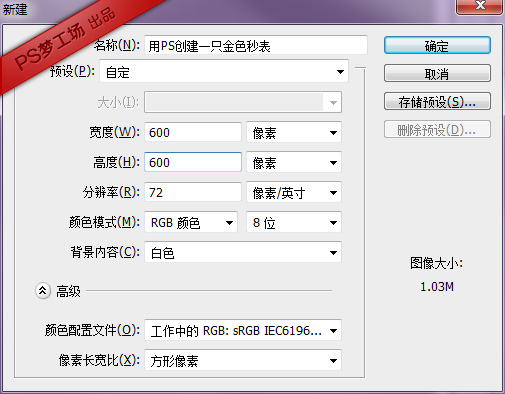
第2步:
在画布中心建立水平、垂直两条参考线。这里你可以使用GuideGuide 这个小工具来帮助你创建参考线。选择椭圆工具 在两条参考线交叉处点击鼠标左键,会弹出如下对话框。输入参数如下,建立半径为240px的正圆形,颜色随意。
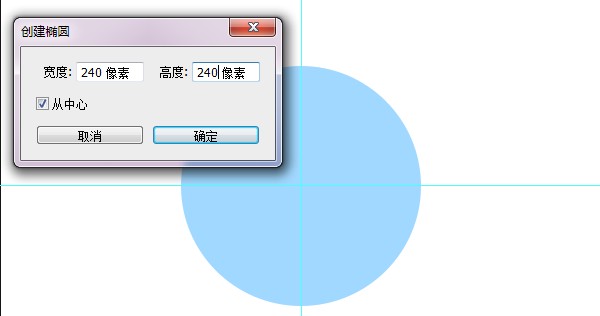
Ctrl+J将创建的圆形复制一层。选择下面的圆形,将图层填充度调为0,然后添加描边 图层样式如下。
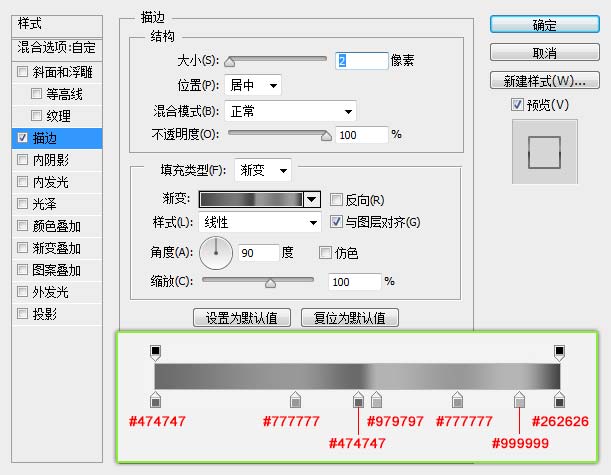
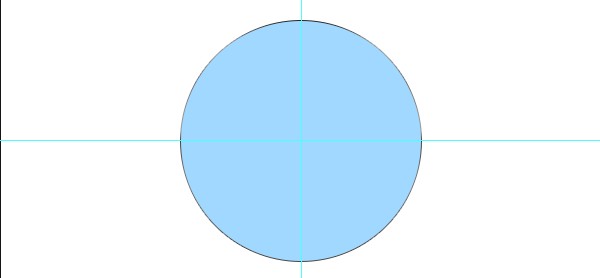
第3步:
选中上一层的圆形。选择椭圆工具,将路径操作设置为减去顶层形状 。
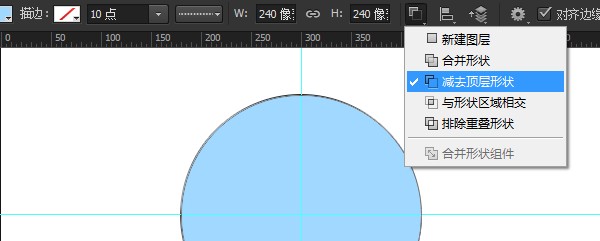
在参考线中心点击,弹窗如下对话框,然后将宽高均设为200px。这样我们就创建好了圆环形的表框。
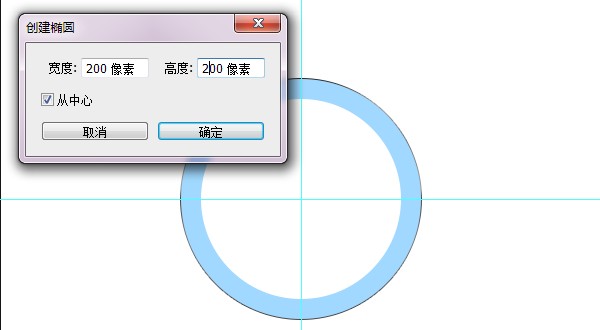
第4步:
接下来我们来为表框添加图层样式。参数设置如下。
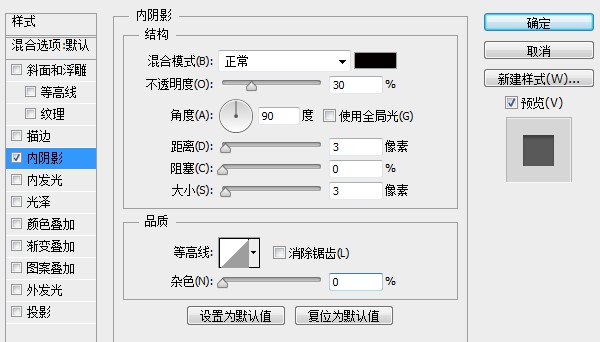
【Photoshop绘制超逼真的金属质感秒表】相关文章:
上一篇:
PS画像素画技巧
下一篇:
Photoshop鼠绘逼真的红色运动鞋
